-
工具活动小编激密教您解决无法显示隐藏文件
- 2017-09-16 11:54:28 来源:windows10系统之家 作者:爱win10
隐藏文件不能显示,也是电脑常有的现象了,遇到无法显示隐藏文件时该怎么办呢?小编遇到之后求教于大神,经过几番尝试之后,解决了无法显示隐藏文件的问题。来看看小编的如何操作的吧。
有些网友在使用文件时,遇到无法显示隐藏文件,就用金山查杀了病毒,发现并没有中毒或木马,那么该怎么办呢?现在小编就来说说当遇到无法显示隐藏文件的情况该怎么办。
解决无法显示隐藏文件图文教程
在网上下载杀毒软件,小编这里下载的是360杀毒软件。
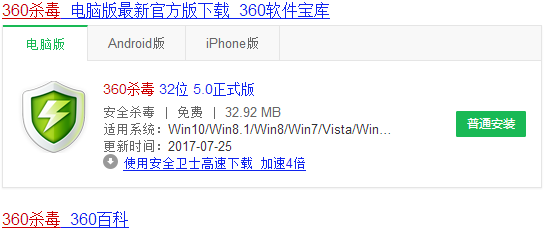
无法显示界面1
安装好后,点击360杀毒软件,运行。
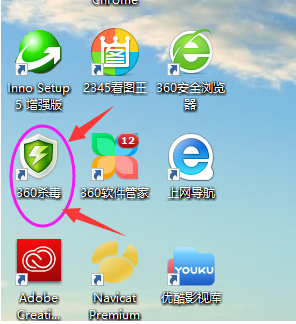
无法显示界面2
点击“快速扫描”按钮,进行扫描电脑里可能存在的病毒。
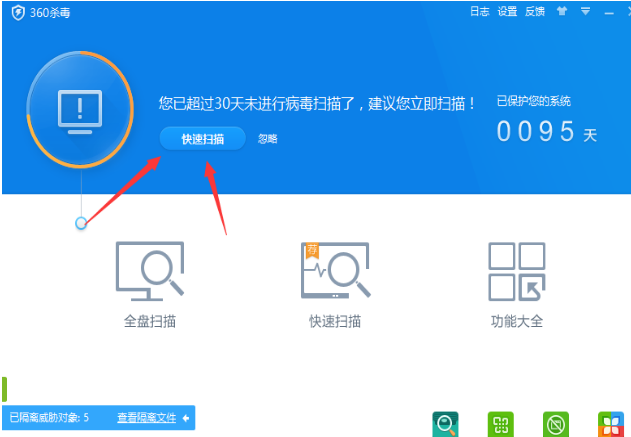
无法显示界面3
等扫描结束后,在项目下列中,找到“隐藏文件夹设置被禁用”的项目。
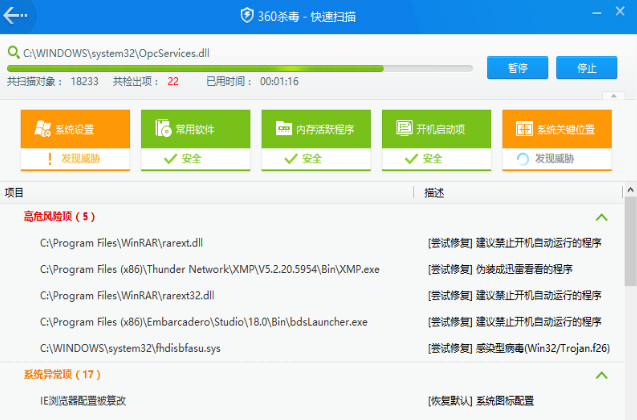
无法显示界面4
扫描结束后,点击“立即处理”。360就会修复可疑程序和病毒。

无法显示界面5
待成功处理所有发现项目后,点击“确定”
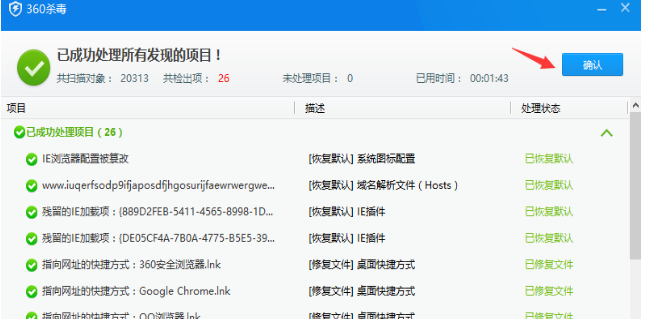
无法显示界面6
在该界面中,点击“返回”,回到首页界面。
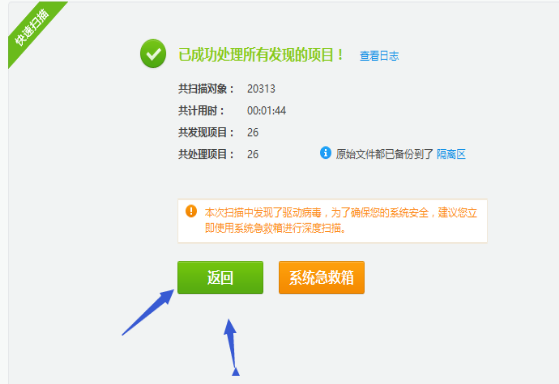
无法显示界面7
在首页中,我们点击“全盘扫描”进行再一次彻底清理。

无法显示界面8
点击“开始”,待扫描完成后,再点击“处理”即可。
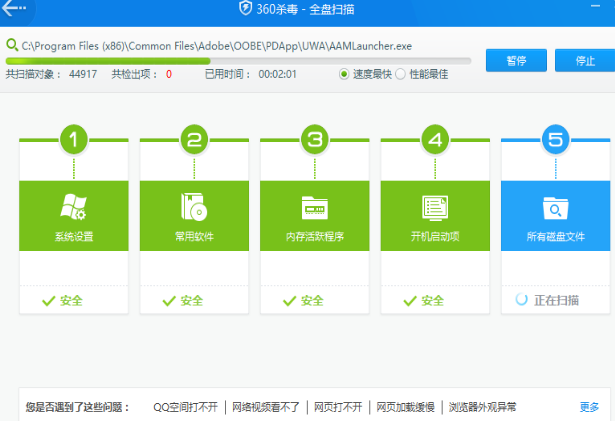
无法显示界面9
以上就是无法显示隐藏文件的操作方法了。
猜您喜欢
- 风林火山win732元旦特别版最新下载..2017-01-05
- 电脑进不了桌面怎么解决2020-07-09
- win10邮件不显示图片解决教程..2017-05-05
- Ghost win7旗舰版32位激活码密钥方法..2017-05-17
- 解答电脑ip怎么查2018-12-10
- WiFi无线上网,小编告诉你如何查看WiFi..2018-03-21
相关推荐
- 雨林木风windows7 64位旗舰版最新下载.. 2017-06-29
- 小编告诉你如何降低CPU温度.. 2018-10-24
- windows7的激活工具都有哪些 2023-04-01
- win8操作系统如何删除文件夹,小编告诉.. 2017-11-04
- 虚拟机里面安装Win10系统方法.. 2015-04-16
- 如何关闭win7 UAC用户控制 2014-10-31





 系统之家一键重装
系统之家一键重装
 小白重装win10
小白重装win10
 雨林木风ghost win7旗舰版64位201411青春装机版
雨林木风ghost win7旗舰版64位201411青春装机版 系统之家win10最新64位极速专业版v2023.04
系统之家win10最新64位极速专业版v2023.04 系统之家ghost win7系统下载64位旗舰版1802
系统之家ghost win7系统下载64位旗舰版1802 雨林木风win7系统下载32位旗舰版1704
雨林木风win7系统下载32位旗舰版1704 系统之家ghost win10 x86 纯净版201604
系统之家ghost win10 x86 纯净版201604 雨林木风ghos
雨林木风ghos 深度技术ghos
深度技术ghos 七星游戏浏览
七星游戏浏览 Ascii Art Ma
Ascii Art Ma 仓库管理系统
仓库管理系统 Next Launche
Next Launche 系统垃圾清理
系统垃圾清理 我要学语法v1
我要学语法v1 Opera Linux
Opera Linux MSDN Ghost W
MSDN Ghost W 常兴网络收音
常兴网络收音 粤公网安备 44130202001061号
粤公网安备 44130202001061号